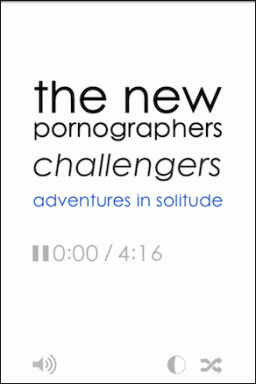Windows 11 の自動アップデートを停止する方法 – TechCult
その他 / / September 26, 2023
定期的な Windows アップデートは、コンピュータのスムーズな動作にとって重要です。このため、Microsoft は新しい OS アップデートを頻繁に提供します。 ただし、更新に不備があると、コンピューターの速度が低下したり、誤動作したりすることがあります。 このような状況を回避するために、ユーザーは Windows 11 コンピューターの自動更新を無効にするか停止する必要がある場合があります。 あなたもそのようなユーザーで、その方法がわからない場合は、完璧なガイドをご用意しています。

目次
Windows 11 の自動更新を停止する方法
Microsoft は Windows OS に定期的なアップデートを提供しており、これらのアップデートにより新機能が追加され、既存のバグが消去されるため、スムーズなエクスペリエンスが保証されます。 ただし、場合によっては、これらの更新を停止しなければならない場合があります。 このガイドでは、自動を無効にする方法について説明します。 Windows 11 更新情報。
Windows Updateを一時停止して無効にする方法
Windows アップデートを完全に無効にすることはできませんが、一時的に停止することはできません。 このプロセスを以下に示します。
1. をタップします スタートボタン デスクトップの 設定.
2. タップする Windowsアップデート.

3. 更新を一時停止する あなたの都合の良い時。

こちらもお読みください: Windows 10で自動アップデートを停止する5つの方法
Windows の自動更新をオフにする必要があるのはどのような場合ですか?
PC をスムーズに実行するには、定期的な Windows アップデートが不可欠です。 ただし、場合によっては自動更新を無効にしなければならない場合があります。 同じ理由は複数考えられますが、そのうちのいくつかを以下に示します。
- 欠陥のあるアップデートを受信した場合は、自動アップデートを無効にして、新しいアップデートのインストールを停止できます。
- コンピューターに十分な空き容量がない場合は、自動更新を無効にすることをお勧めします。
- 特定のサードパーティ製ソフトウェアのインストール中に、PC から自動更新を停止するように求められる場合があります。
この記事が学習に役立つことを願っています Windows 11 の自動更新を停止する方法。 このような役立つガイドについては、引き続きブログを読んでください。 以下のコメントセクションに、ご提案やご質問をお気軽に残してください。

アレックス・クレイグ
Alex はテクノロジーとゲーム コンテンツに対する情熱に突き動かされています。 最新のビデオ ゲームをプレイすること、最新のテクノロジー ニュースを把握すること、または魅力的なことなどを通じたものであっても、 オンラインで同じ志を持った他の人々と交流すると、アレックスのテクノロジーとゲームへの愛情は、彼のあらゆる行動から明らかです。 そうです。
Alex はテクノロジーとゲーム コンテンツに対する情熱に突き動かされています。 最新のビデオ ゲームをプレイすること、最新のテクノロジー ニュースを把握すること、または魅力的なことなどを通じたものであっても、 オンラインで同じ志を持った他の人々と交流すると、アレックスのテクノロジーとゲームへの愛情は、彼のあらゆる行動から明らかです。 そうです。